iPhoneをデュアルSIM運用している方は、楽天モバイル回線がつながらない時、設定アプリからメインSIM切替して使う機会が多いと思います。私も楽天モバイルのモバイルデータ通信使い放題を使用しているので、メインは楽天モバイルにしています。そしてサブにIIJmio回線を使っているので、楽天モバイルが圏外の時にIIJmio回線に切替えて凌いでいます。
建物内での楽天モバイルの電波は相変わらず不安定で、LINEを送ったつもりが送れていなかったり、誰からも連絡が来ないと思っていたら長い間圏外状態だったという事も良くあります。
急ぎで連絡を取りたい時に、楽天モバイル回線が不安定で何度も通話が切れるイライラも日常茶飯事。そんな時に毎回、設定を開いてサブ回線にSIM切替を行うのは非常にまどろっこしい。
そこでURLスキームを利用して、ショートカットアイコンがホーム画面に追加する方法を解説します。「設定」→「モバイル通信」→「モバイルデータ通信」→「モバイルデータ通信の切替を許可」が一発で可能になります。
ページコンテンツ
ショートカット
開発: Apple
評価:
ショートカットは、iPhone上の作業を何でも自動化してしまう神アプリ。
選択した画像でGifアニメを作ってツイッターに投稿したり、見ているWEBページ内の画像をワンタップで、全てダウンロードしたり、手数が掛かるあらゆる作業が自動にできます。
※このアプリは、Appleが買収した事により無料化されました(旧Workflow)
ショートカットの作成方法
ショートカットを起動し、右上の「+」をタップ▼
+アクションを追加から「Web」を選択▼
「URL」をタップ▼
URLに下記のURLスキームを貼り付ける
下のWebを引っ張りだして「Safari >>URLを開く」を選択▼
右上のアイコンをタップ▼
ホーム画面に追加を選択し、ショートカットに名前を付けて「追加」▼
ホーム画面にショートカットが作成されていたら完了です▼
タップすると「モバイルデータ通信」画面が開くのでメインSIMを切り替える事ができます▼
アイコンの変更方法
アイコンを変更したい場合、下の画面からアイコンをタップしてカラーとグリフを選択する事ができます▼
まとめ
iPhoneの設定に「モバイルデータ通信の切替を許可」という設定があるのですが、これはメインSIMの電波が圏外であればサブSIMに自動切換えしてくれるのでは無いんですよね。
電話状況や回線状況に応じて、使用する回線が自動で切り替わると書かれていますが、これは音声通話のみに有効なようです。音声通話を受けるとeSIMが一時的に無効化され、データ通信が自動的にサブ回線へと切り替わります。そして音声通話が終わるれば元に戻るという機能。
楽天モバイルのパートナー回線のように、データ通信が圏外の時には自動的にサブ回線に接続してくれるものと誤解していて痛い目に合いました。
タカシ
最新記事 by タカシ (全て見る)
- AppleマップがWEBブラウザで利用可能に。ChromeとEdgeでも表示可能(ベータ版) - 2024年7月26日

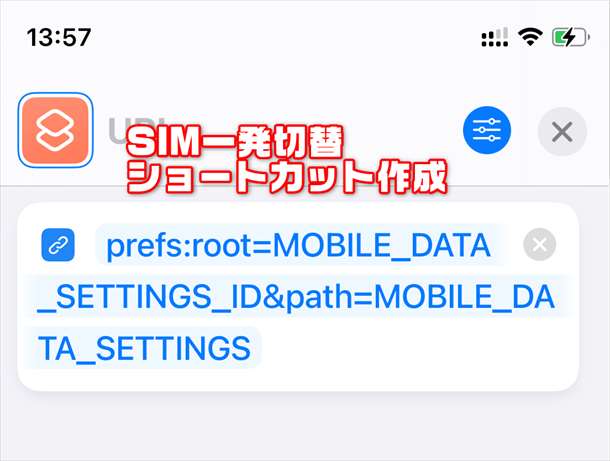
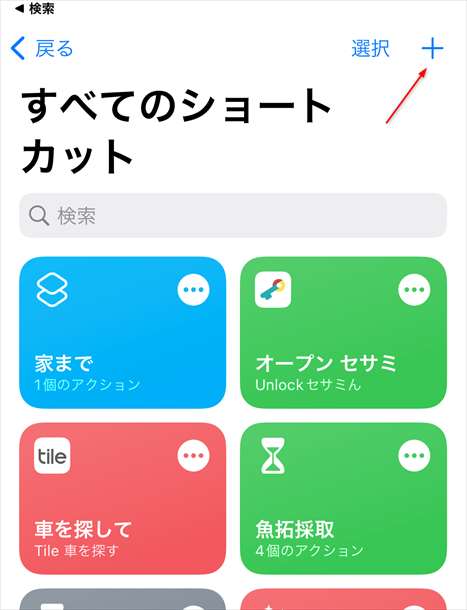
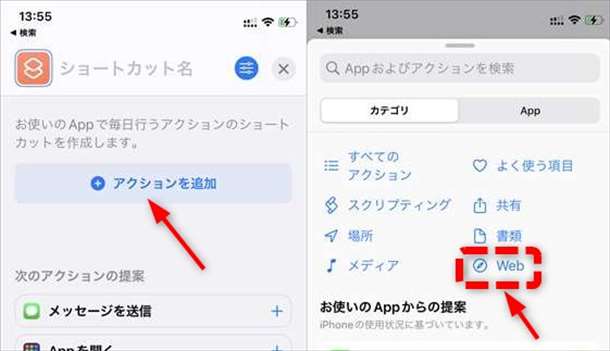
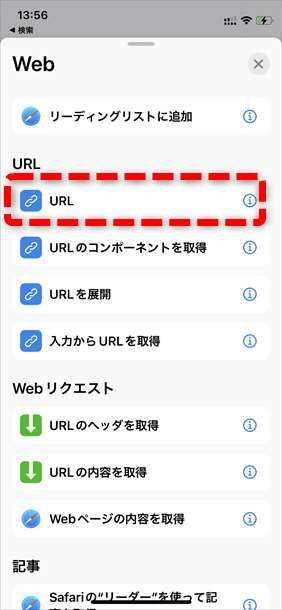
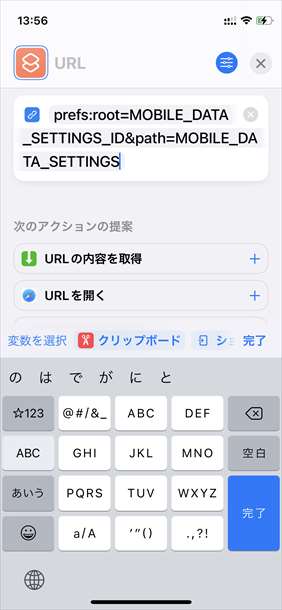
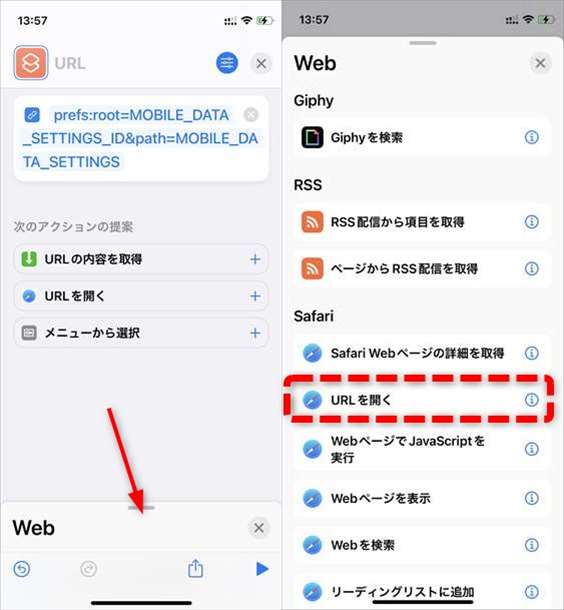
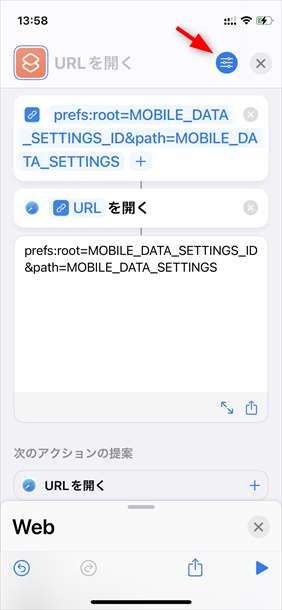
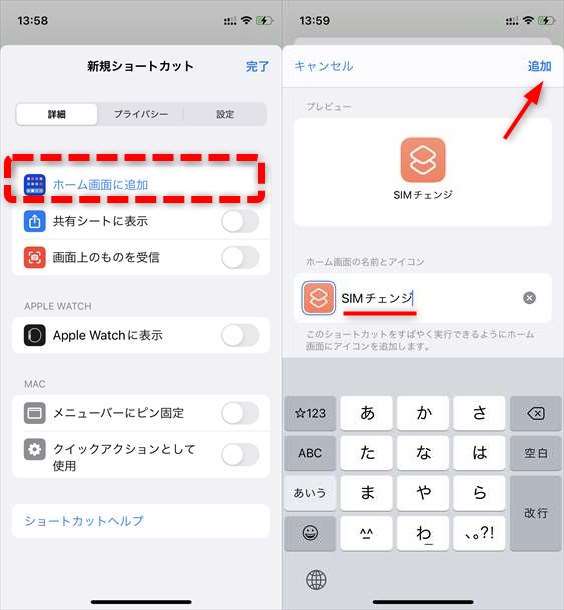

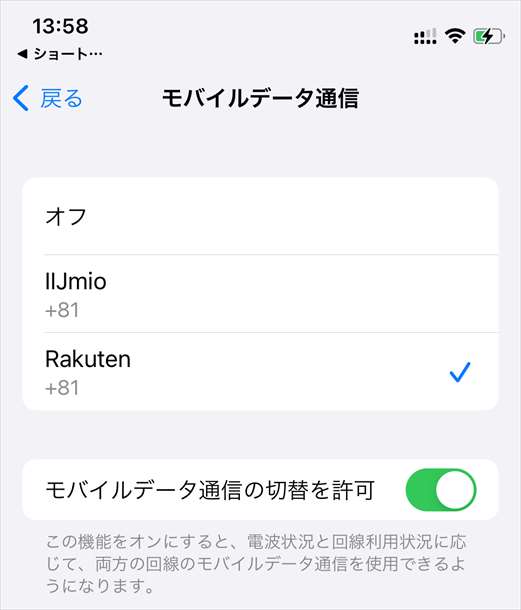
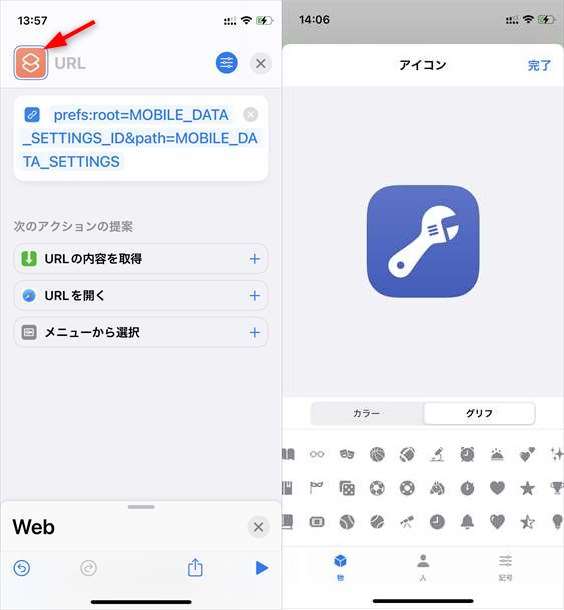

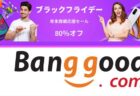
コメント